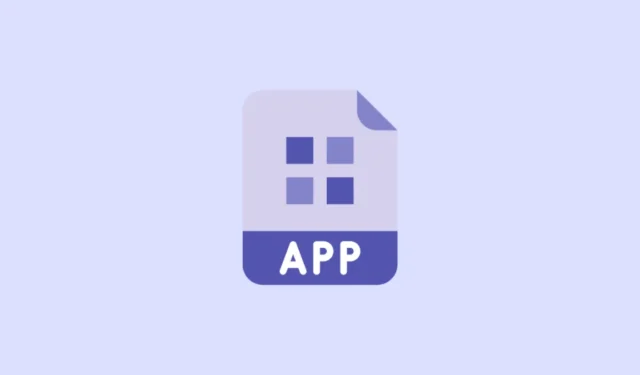
App Store un Play veikalā ir miljoniem lietotņu. Un es pat neesmu nedaudz pārspīlējis skaitli. Mūsdienās visam ir pieejama lietotne. Un tomēr pasaulē ir vēl vairāk vietņu. Un neatkarīgi no tā, kā mēs vēlētos citādi, katrai vietnei, ko internets var piedāvāt, nav lietotnes.
Ja jums ir vietne, kuru bieži vēlaties apmeklēt, katru reizi atverot pārlūkprogrammu un ievadot vietnes adresi vai atvērt to no grāmatzīmēm, kļūst nogurdinoši. Un arī alternatīva paturēt to atvērtu cilnē nav daudz labāka. Drīz vien jūsu pārlūkprogramma kļūst par atvērtu ciļņu virpuli. Vai tas nebūtu tik daudz vienkāršāk, ja tam varētu piekļūt tieši no sākuma ekrāna? Mēs nākam ar labām ziņām. Jūs varat!
Iespējams, esat saskāries ar dažām vietnēm, kurās ir norādīts, ka tās jāinstalē kā lietotni. Šīs progresīvās tīmekļa lietotnes (PWA) nav vienīgās vietnes, kurām varat piekļūt no sākuma ekrāna. Savam iPhone vai Android sākuma ekrānam varat pievienot jebkuru vietni. Var atšķirties tikai to darbība, bet tas ir vēlāks jautājums. Nirsim tieši iekšā.
Vietnes pievienošana sākuma ekrānam iPhone tālrunī
Izmantojot iPhone tālrunī pārlūkprogrammu Safari, sākuma ekrānam varat viegli pievienot jebkuru vietni. Tomēr “tīmekļa lietotni” nevar pievienot lietotņu bibliotēkai. Tas netiks rādīts lietotņu bibliotēkā, tāpat kā citas lietotnes. Un jūs nevarat izjaukt sākuma ekrānu, noņemot to no sākuma ekrāna un paturot to tikai lietotņu bibliotēkā, kā tas ir ar App Store lietotnēm.
Atveriet vietni programmā Safari. Safari ir vienīgā pārlūkprogramma, ko varat izmantot, lai iPhone sākuma ekrānam pievienotu vietnes. Šī opcija nav pieejama, ja izmantojat citu pārlūkprogrammu, piemēram, Chrome.
Pēc tam dodieties uz lapu, kuru vēlaties atvērt, kad piekļūstat vietnei no sākuma ekrāna. Vietnē tiks atvērta jūsu atlasītā lapa, tāpēc ir svarīgi virzīties uz pareizo lapu, piemēram, sākumlapu, lai tā vēlāk nekļūtu par traucēkli.
Pēc tam ekrāna apakšdaļā esošajā rīkjoslā pieskarieties ikonai Kopīgot.
Ekrāna apakšā parādīsies izvēlne. Izvēlnē pieskarieties “Pievienot sākuma ekrānam”.
Pēc tam ievadiet vietnes grāmatzīmes nosaukumu, kas tiks parādīta sākuma ekrānā. Šis ir nosaukums, kas tiks parādīts zem lietotnes ikonas, ti, jūsu pagaidu lietotnes nosaukums. Neveiciet nekādas izmaiņas saitē.
Visbeidzot pieskarieties pogai “Pievienot” ekrāna augšējā labajā stūrī.
Tīmekļa lietotne tiks parādīta jūsu sākuma ekrānā nākamajā pieejamajā vietā, tāpat kā jebkura nesen instalēta lietotne.
Pieskarieties ikonai, lai jebkurā laikā atvērtu vietni no sākuma ekrāna. Tagad atkarībā no vietnes, atverot tīmekļa lietotni, notiks viena no divām lietām. Tā tiks atvērta jūsu pārlūkprogrammā jaunā cilnē, tāpat kā jebkura cita vietne. Vai arī tas tiks atvērts neatkarīgi no pārlūkprogrammas Safari. Interfeiss joprojām būs tāds pats kā tīmekļa vietne pārlūkprogrammā, taču nebūs pieejami citi pārlūkprogrammas rīki.
Kad jūs saskaraties ar pēdējo, jūs esat saskāries ar progresīvo tīmekļa lietotni. Pat ja tā tiek pievienota sākuma ekrānam līdzīgi kā jebkura cita vietne, ir daži kritēriji, kuriem vietnei ir jāatbilst, lai tā kvalificētos kā PWA. Pamatkritēriji, lai vietne kļūtu par PWA, ir tāda, ka tai jāatbilst instalējamības kritērijiem. Pievienojot jebkuru citu vietnes lapu, izņemot sākumlapu, tā tiks atvērta pārlūkprogrammā.
Neatkarīgi no tā, kā vietne tiek atvērta — pārlūkprogrammā Safari vai neatkarīgi — varat to pārvietot sākuma ekrānā vai dzēst tāpat kā jebkuru citu iPhone lietojumprogrammu. Pieskarieties tīmekļa lietotnes ikonai vai tukšai vietai ekrānā un turiet, lai pārietu uz kustināšanas režīmu. Pēc tam turiet un velciet lietotni jebkurā sākuma ekrānā vai pievienojiet to mapei.
Lai to izdzēstu, sīktēla augšējā kreisajā stūrī pieskarieties pogai “–”.
Pēc tam parādītajā apstiprinājuma uznirstošajā logā pieskarieties “Dzēst”.
Vietnes pievienošana sākuma ekrānam operētājsistēmā Android
Arī vietnes pievienošana Android ierīces sākuma ekrānam ir vienkārša. Atveriet pārlūkprogrammu Chrome un dodieties uz vietni, kuru vēlaties pievienot sākuma ekrānam. Pārejiet uz lapu, kurai vēlaties ātrāk piekļūt. Vairumā gadījumu tā var būt mājaslapa. Bet jebkura lapa, ko pievienosit sākuma ekrānam, tiks atvērta katru reizi.
Pieskarieties trīs punktu izvēlnes ikonai ekrāna augšējā labajā stūrī.
Pēc tam izvēlnē pieskarieties “Pievienot sākuma ekrānam”.
Ievadiet tās lietotnes ikonas nosaukumu, kas tiks parādīta sākuma ekrānā, un pieskarieties “Pievienot”.
Pēc tam pieskarieties un turiet lietotnes ikonu vai sākuma ekrānā pieskarieties vietnei “Pievienot”.
Vietnes lietotnes ikona tiks pievienota sākuma ekrānam. Varat to pārvietot vai izdzēst no sākuma ekrāna tāpat kā jebkuru citu lietotni. Atkarībā no vietnes, atverot vietni, tā tiks atvērta pārlūkprogrammā vai neatkarīgi no tās, ja tā ir PWA.
Tīmekļa vietnes pievienošana sākuma ekrānam var padarīt lietas ļoti vienkāršu. Un neatkarīgi no tā, vai esat iPhone vai Android lietotājs, ir vienkāršs veids, kā to izdarīt.


Atbildēt